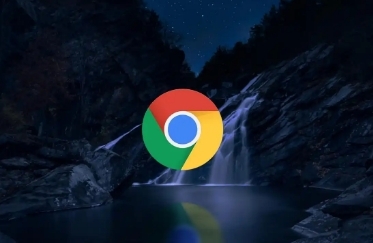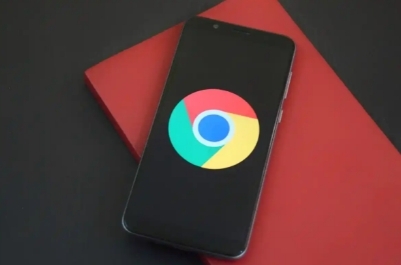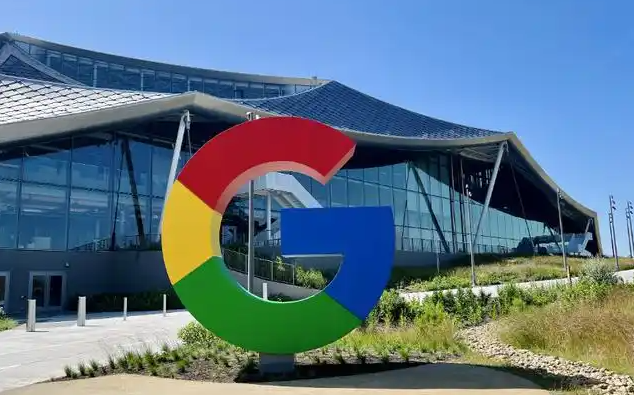一、优化内存使用
1. 关闭不必要的标签页:同时打开过多的标签页会占用大量的系统内存,导致每个标签页可用的内存资源减少,从而影响响应速度。定期关闭那些暂时不需要的标签页,释放内存,让正在使用的标签页能够更流畅地运行。
2. 限制标签页数量:根据计算机的配置和使用需求,合理限制同时打开的标签页数量。一般来说,保持10个以内的标签页同时打开较为适宜,这样可以避免因标签页过多而造成的内存不足和响应缓慢问题。
二、启用硬件加速
1. 打开设置:启动Google Chrome浏览器,点击右上角的菜单按钮(通常是一个三个点或三个横线的图标),选择“设置”选项。
2. 进入高级设置:在设置页面中,向下滚动并点击“高级”链接。
3. 找到相关选项:在“高级”设置页面中,找到“系统”部分,点击进入。
4. 启用硬件加速模式:在“系统”设置中,找到“使用硬件加速模式(如果可用)”选项,并确保其处于开启状态。硬件加速能够利用GPU来分担CPU的视频处理任务,从而显著提高视频播放的流畅度,对于标签页中的视频内容或其他图形元素的加载和显示也会有帮助,进而提升标签页的整体响应速度。
三、清理缓存和Cookies
1. 打开隐私和安全设置:在Chrome浏览器的设置页面中,找到并点击“隐私和安全”选项。
2. 清除浏览数据:在隐私和安全设置中,点击“清除浏览数据”。在弹出的窗口中,选择“所有时间”作为时间范围,并勾选“Cookie及其他网站数据”和“缓存的图片及文件”,然后点击“清除数据”。定期清理可以释放存储空间,解决加载缓慢的问题,为浏览器腾出更多可用空间,从而提高标签页的响应速度。
四、更新Chrome浏览器
1. 检查更新:点击浏览器右上角的三个点,选择“帮助”>“关于 Google Chrome”。浏览器会自动检查更新并在有可用更新时提示安装。保持浏览器更新至最新版本可以确保你获得最新的性能优化和安全补丁,有助于提升标签页的响应速度。
综上所述,通过优化内存使用、启用硬件加速、清理缓存和Cookies以及更新Chrome浏览器等方法,我们可以有效地提升Chrome浏览器标签页的响应速度,让我们在浏览网页时能够更加流畅和高效。